Veja como instalar a versão mais recente do Oracle VirtualBox no Debian 8 Jessie.

Veja, neste tutorial, como instalar a versão mais recente do Oracle VirtualBox no Debian 8 Jessie.
O VirtualBox é um software de virtualização de código aberto e multiplataforma, disponível tanto para Linux como Solaris, Mac OS X e Windows. Com ele é possível virtualizar diversos sistemas operacionais, dentre eles os sistemas Unix-like, como o FreeBSD, a lista completa dos sistemas operacionais suportados você pode conferir neste link.
Para saber mais sobre o VirtualBox e todos os seus recursos acesse:
https://www.virtualbox.org/
Vamos então à instalação do Oracle VirtualBox no Debian!
* Testado no Debian 8.6 Jessie de 64 bits, com desktop GNOME 3.
Instalando o Oracle VM VirtualBox no Debian Jessie
A primeira coisa a fazer é atualizar o sistema, abra um terminal e digite:sudo apt-get update && sudo apt-get upgradeAdicione o repositório do VirtualBox:
sudo sh -c 'echo "deb http://download.virtualbox.org/virtualbox/debian jessie contrib" >> /etc/apt/sources.list.d/virtualbox.list'Baixe e instale a chave pública da Oracle no sistema:
wget -q https://www.virtualbox.org/download/oracle_vbox_2016.asc -O- | sudo apt-key add -Atualize a lista de repositórios do sistema:
sudo apt-get updateInstale as dependências necessárias:
sudo apt-get install dkms build-essential linux-headers-$(uname -r)E instale o VirtualBox com:
sudo apt-get install virtualbox-5.1Após, adicione o seu usuário ao grupo vboxusers:
sudo gpasswd -a $USER vboxusersBaixe também o "Extension Pack", que permitirá utilizar algum dispositivo USB nas suas máquinas virtuais, como por exemplo, um pen drive, acesse:
https://www.virtualbox.org/wiki/Downloads
Através do link indicado na imagem abaixo:
E instale o pacote baixado clicando duas vezes sobre o mesmo ou através do terminal com o comando:
VBoxManage extpack install --replace /onde/está/o/pacote/Oracle_VM_VirtualBox_Extension_Pack.vbox-extpackNo meu caso ficou assim:
VBoxManage extpack install --replace /home/sandro/Downloads/Oracle_VM_VirtualBox_Extension_Pack-*.vbox-extpackFeito isso, reinicie o sistema e comece a usar o VirtualBox no Debian!
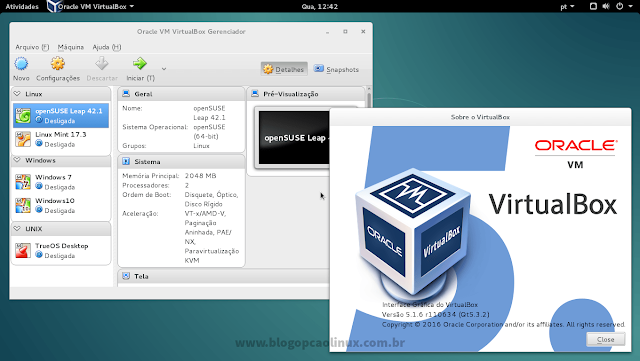
E como faço para remover o VirtualBox do Debian?
Para desinstalar o Oracle VirtualBox também é simples, basta abrir um terminal e executar:sudo apt-get remove VirtualBox-5.1Se instalou a versão mais antiga do VirtualBox (a 5.0), execute:
sudo apt-get remove VirtualBox-5.0Caso também queira remover o repositório do VirtualBox do sistema, basta executar:
sudo rm /etc/apt/sources.list.d/virtualbox.listSimples, não é?!
Então é isso! Caso tenha alguma dúvida, sugestão ou crítica a respeito deste tutorial, basta deixar o seu comentário logo abaixo, ou se preferir, entre em contato conosco!
Aproveite e cadastre-se para receber todas as novidades do Blog Opção Linux no seu e-mail, ou siga-nos no Google+, no Twitter ou na nossa página no Facebook! :)
Muito obrigado pela visita e até o próximo tutorial!

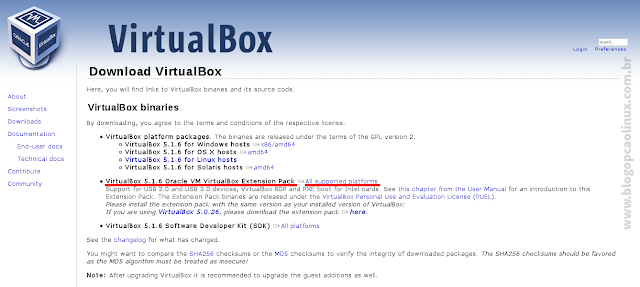










COMENTÁRIOS